Μπορεί να θέλετε να ελευθερώσετε λίγο χώρο στη μνήμη στη συσκευή σας για να μειώσετε την κατανάλωση αρχείων και για καλύτερη απόδοση της συσκευής σας. Εν τω μεταξύ, δεν χρειάζεται να διαγράψετε τις πολύτιμες φωτογραφίες σας γιατί μπορείτε να μειώσετε σημαντικά την κατανάλωση χώρου αλλάζοντας το μέγεθός τους. Το διάβασες σωστά. Η απελευθέρωση χώρου δεν θα σας κοστίσει τις πολύτιμες φωτογραφίες σας. Εάν θέλετε να μάθετε πώς να μειώστε το μέγεθος αρχείου μιας φωτογραφίας, δείτε τα παρακάτω προγράμματα.
Εδώ, θα αναλύσουμε τη λίστα με τα καλύτερα προγράμματα για αλλαγή μεγέθους φωτογραφιών. Υπάρχει μια εφαρμογή για χρήστες στο διαδίκτυο, επιτραπέζιους υπολογιστές και κινητά. Συνεχίστε να διαβάζετε και ανακαλύψτε τις δυνατότητές τους.
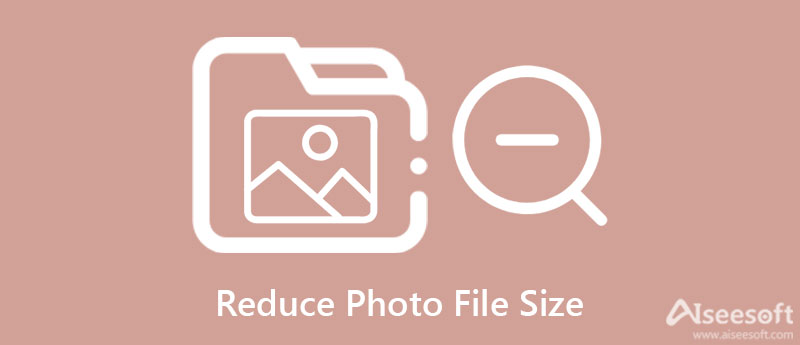
Πρώτα, έχουμε Aiseesoft Image Compressor Online. Είναι ένα πρόγραμμα που βασίζεται στον ιστό που βοηθά τους χρήστες να συρρικνώσουν ή να μειώσουν απευθείας το μέγεθος του αρχείου των φωτογραφιών από την ιστοσελίδα. Αυτό σημαίνει ότι δεν υπάρχει τίποτα για εγκατάσταση στη συσκευή σας χρησιμοποιώντας αυτό το εργαλείο. Βοηθά στη στενότητα των εικόνων χωρίς να επηρεάζει την ποιότητα της φωτογραφίας. Αυτό είναι δυνατό επειδή εφαρμόζεται διαφορετικός αλγόριθμος κατά την επεξεργασία εικόνων. Κάνει γρήγορη συμπίεση με εξαιρετική ποιότητα.
Εκτός από αυτό, μπορείτε επίσης να συρρικνώσετε τις φωτογραφίες μαζικά, κάτι που είναι χρήσιμο εάν έχετε να κάνετε με πολλές φωτογραφίες. Για να μην αναφέρουμε, μπορείτε να ανεβάσετε και να επεξεργαστείτε έως και 40 εικόνες ταυτόχρονα. Επιπλέον, η συμπίεση θα γίνει σε δευτερόλεπτα. Μάθετε πώς να μειώσετε το μέγεθος ενός αρχείου φωτογραφίας διαβάζοντας τον παρακάτω οδηγό.
Βασικά χαρακτηριστικά:
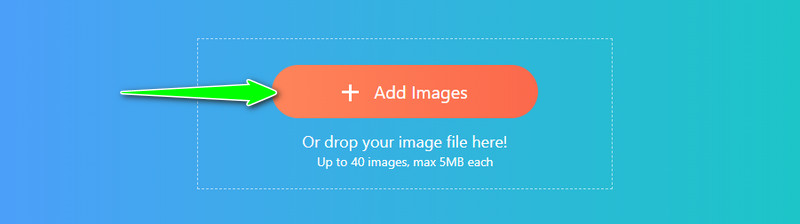

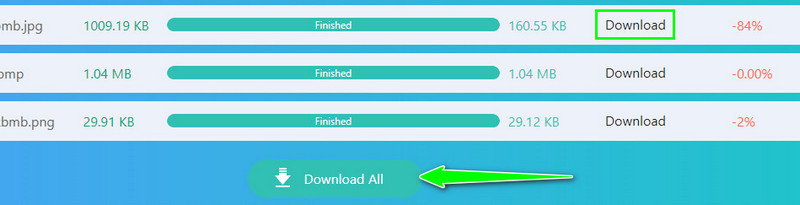
Το JPEG Compressor είναι ένα εξαιρετικό πρόγραμμα που θα σας βοηθήσει να μειώσετε εύκολα το μέγεθος του αρχείου φωτογραφιών στα Windows 10. Το πρόγραμμα διαθέτει αυτόματη συμπίεση. Υπάρχει λιγότερη ανθρώπινη παρέμβαση κατά τη συμπίεση φωτογραφιών. Είναι αρκετά δύσκολο να βελτιστοποιήσετε φωτογραφίες με μεγάλα μεγέθη αρχείων. Ευτυχώς, το πρόγραμμα συνοδεύεται από ένα Graphic Detail Quality Equalizer. Οι πέντε ζώνες στον ισοσταθμιστή σάς επιτρέπουν να συντονίσετε το επίπεδο συμπίεσης για να έχετε καλύτερα αποτελέσματα στην αλλαγή των λεπτομερειών της εικόνας με διαφορετικά μεγέθη. Ανακαλύψτε πώς να μειώσετε το μέγεθος του αρχείου φωτογραφίας διαβάζοντας παρακάτω.
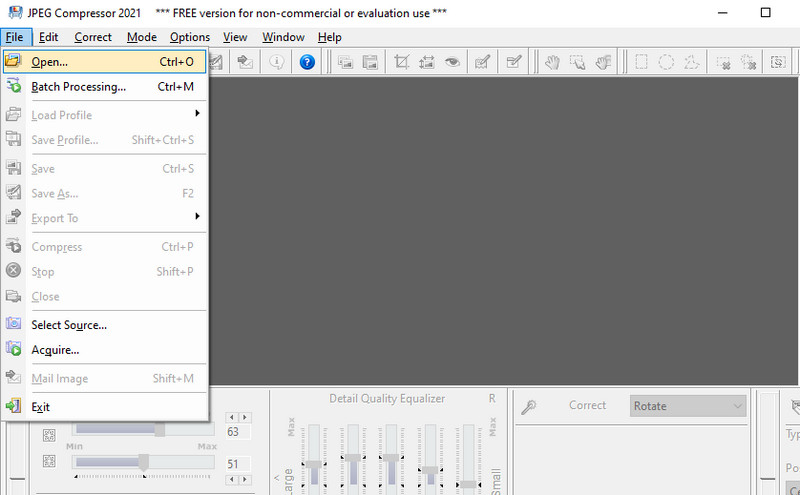
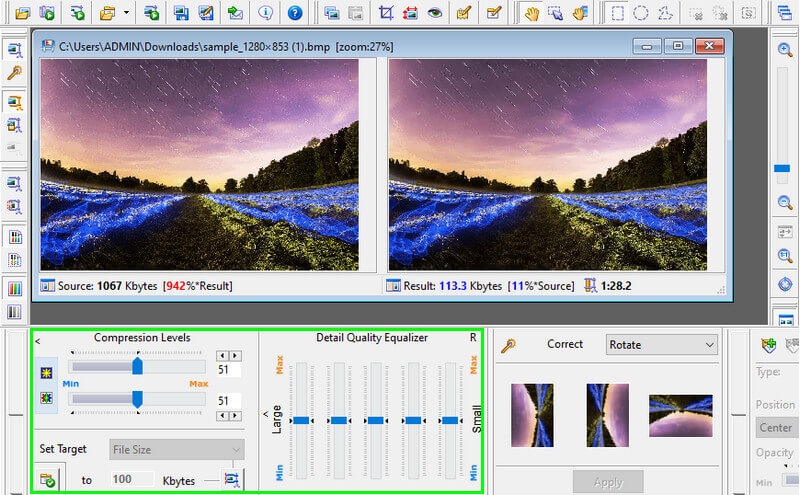
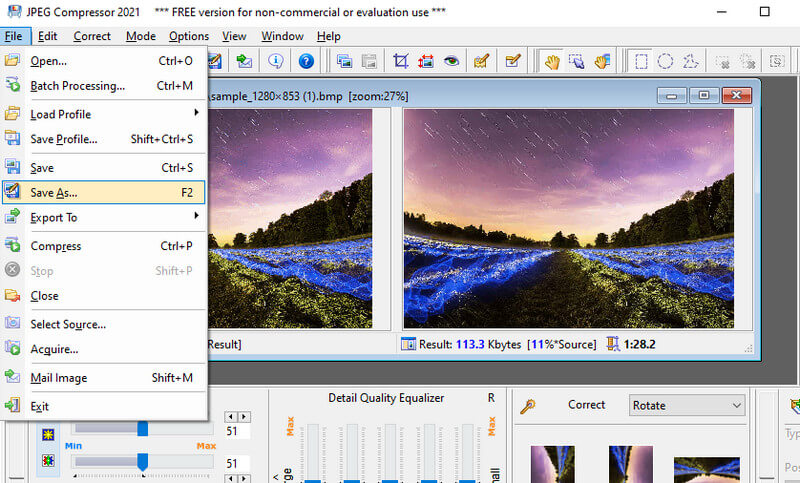
Ίσως θέλετε να μειώσετε το μέγεθος της φωτογραφίας σε Mac. Δεν χρειάζεται να κάνετε λήψη ενός εργαλείου τρίτου μέρους, επειδή το macOS συνοδεύεται από μια προεπισκόπηση που σας επιτρέπει να αλλάξετε το μέγεθος των φωτογραφιών. Με άλλα λόγια, η Προεπισκόπηση είναι ένα ενσωματωμένο πρόγραμμα προβολής φωτογραφιών σε Mac. Υποστηρίζει διάσημες μορφές όπως JPEG, PNG, TIFF και PSD. Επιπλέον, αυτό το πρόγραμμα λειτουργεί με τις φωτογραφίες Google για τη μείωση του μεγέθους του αρχείου. Αυτό είναι δυνατό επειδή μπορείτε να αποθηκεύσετε τη φωτογραφία σας σε αρχεία JPEG, PNG ή PSD. Διαφορετικά, λειτουργεί σαν μετατροπέας εικόνας. Τώρα, εδώ είναι ένας απλοποιημένος οδηγός για το πώς να μειώσετε το μέγεθος της φωτογραφίας σε Mac χρησιμοποιώντας αυτό το εργαλείο.
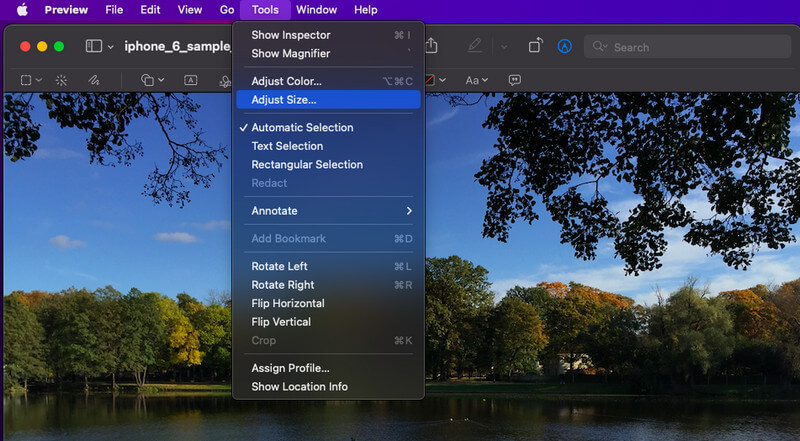
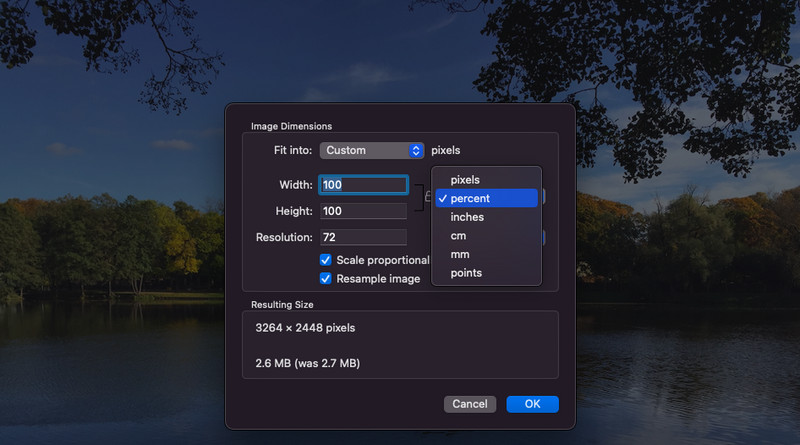
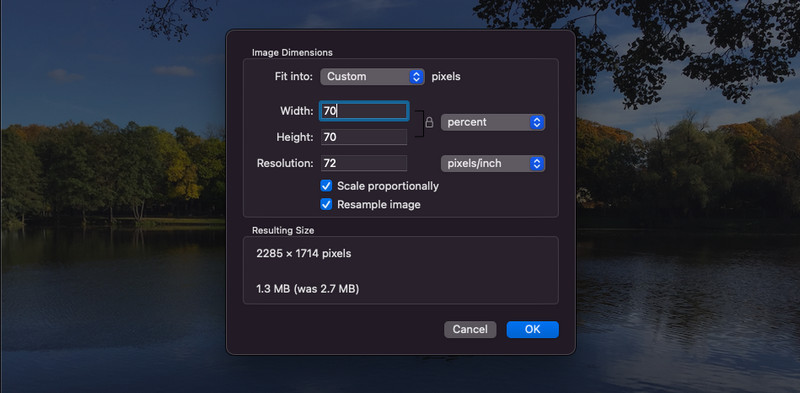
Το Image Resize είναι μια εφαρμογή για κινητά iOS που σας επιτρέπει να μειώσετε το μέγεθος της φωτογραφίας στο iPhone σας. Μπορείτε να αλλάξετε το μέγεθος των φωτογραφιών σας ανά pixel, χιλιοστό, εκατοστό και ίντσα. Επιπλέον, θα μπορούσατε να προσαρμόσετε τις βασικές ρυθμίσεις, όπως φίλτρο, εφέ, θόλωση και εστίαση κ.λπ. Επιπλέον, το εργαλείο σάς επιτρέπει να μοιράζεστε γρήγορα τις μειωμένες φωτογραφίες σας σε διαφορετικές πλατφόρμες πολυμέσων. Επιπλέον, είναι εξαιρετικό για εκτύπωση ή κοινή χρήση με τους συνομηλίκους σας. Το μόνο σχόλιο που έχουμε είναι οι διαφημίσεις που έχουν φορτωθεί στο πρόγραμμα. Εάν δεν είναι διακοπή της συμφωνίας, τότε μπορείτε να χρησιμοποιήσετε αυτό το πρόγραμμα. Ακολουθήστε τα παρακάτω βήματα για να μάθετε πώς να μειώσετε το μέγεθος της φωτογραφίας στο iPhone.
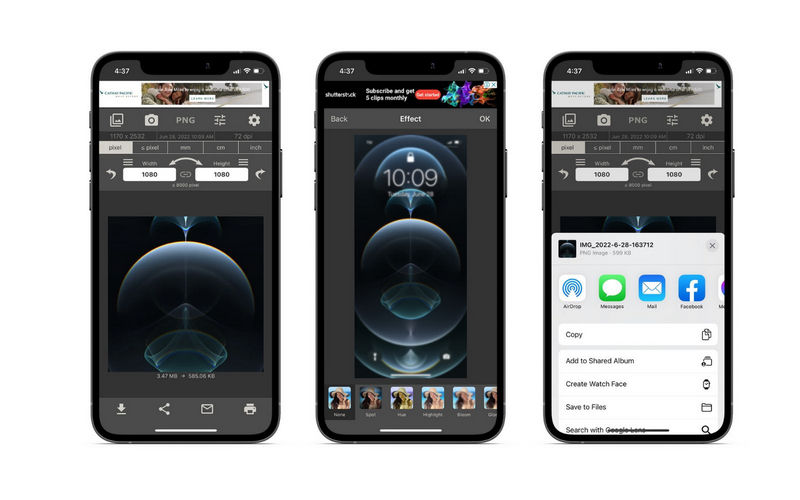
Από το ίδιο το όνομα, το Photo Compress συρρικνώνει το μέγεθος της φωτογραφίας. Μπορείτε επίσης να προσαρμόσετε το επίπεδο συμπίεσης στον επιθυμητό ρυθμό. Χρησιμοποιώντας το ρυθμιστικό του, μπορείτε να το κάνετε εύκολα, ενώ υπάρχει μια ένδειξη που σας επιτρέπει να ενημερώνεστε για την ποιότητα της φωτογραφίας. Πάνω και πάνω, η φωτογραφία προσφέρει συμπίεση κατά παρτίδες για την επεξεργασία πολλών φωτογραφιών ταυτόχρονα. Από την άλλη πλευρά, εδώ είναι πώς να μειώσετε το μέγεθος αρχείου φωτογραφιών σε ένα τηλέφωνο Android.
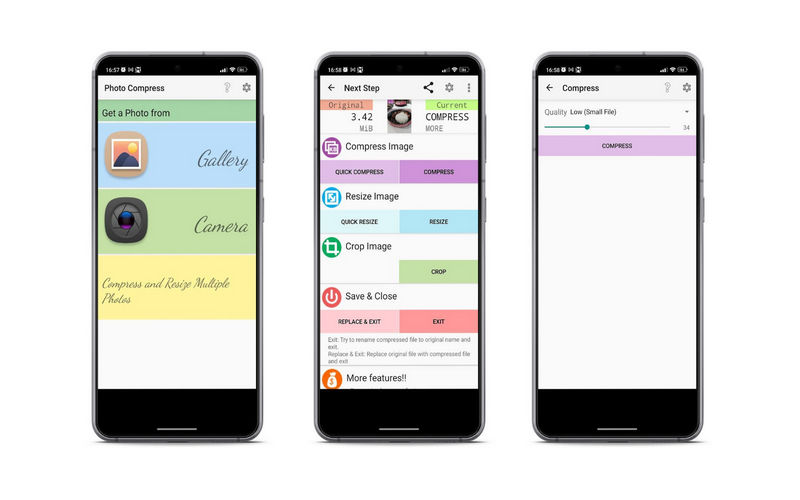
Πώς μειώνετε το μέγεθος MB μιας φωτογραφίας;
Εάν θέλετε να μάθετε πώς να μειώνετε το μέγεθος MB μιας φωτογραφίας, μπορείτε να χρησιμοποιήσετε το Aiseesoft Image Compressor Online για να μειώσετε το αρχείο. Αυτό που είναι εξαιρετικό σε αυτό το εργαλείο είναι ότι εφαρμόζεται ένας διαφορετικός αλγόριθμος, ώστε να διατηρείται η αρχική ποιότητα της φωτογραφίας.
Μπορώ να μετατρέψω μια φωτογραφία από μέγεθος MB σε KB;
Ναί. Πολλά προγράμματα σάς επιτρέπουν να μειώσετε το μέγεθος του αρχείου από μέγεθος MB σε KB. Σε ορισμένα εργαλεία, μπορείτε να ορίσετε την τιμή για το επίπεδο συμπίεσης και να αλλάξετε τη μορφή της εικόνας, με αποτέλεσμα μικρότερο μέγεθος αρχείου.
Η διαδικασία συμπίεσης μειώνει την ποιότητα της φωτογραφίας;
Δυστυχώς ναι. Η συμπίεση μιας φωτογραφίας έχει αντίκτυπο στην ποιότητά της. Ωστόσο, μπορείτε να αποτρέψετε οποιαδήποτε περαιτέρω μείωση της ποιότητας όταν χρησιμοποιείτε ένα εργαλείο με την πιο πρόσφατη τεχνολογία AI, όπως η συμπίεση εικόνας Aiseesoft.
Συμπέρασμα
Εάν θέλετε να ελευθερώσετε περισσότερο χώρο στη συσκευή σας. Είτε στην επιφάνεια εργασίας είτε στη συσκευή με δυνατότητα αφής, τα εργαλεία που συζητήθηκαν παραπάνω θα σας βοηθήσουν μείωση του μεγέθους αρχείου της φωτογραφίας. Εν τω μεταξύ, μπορείτε να επιλέξετε το σωστό πρόγραμμα σύμφωνα με τις προτιμήσεις σας. Μπορείτε να χρησιμοποιήσετε ένα διαδικτυακό εργαλείο για επεξεργασία χωρίς να κάνετε λήψη τίποτα. Ωστόσο, μπορείτε να μεταβείτε σε εφαρμογές επιτραπέζιου υπολογιστή εάν υπάρχει πρόβλημα με τη σύνδεση στο Διαδίκτυο. Τώρα, για όσους είναι συνηθισμένοι σε φορητές συσκευές, μπορείτε να χρησιμοποιήσετε λογισμικό για φορητές συσκευές για να μειώσετε το μέγεθος αρχείου μιας φωτογραφίας από την άνεση του smartphone σας.
συμπιεστή εικόνας
Συμπιεστής GIF Μειωτής μεγέθους PNG Μετατροπέας εικόνας MB σε KB Μειωτής μεγέθους φωτογραφίας Συρρικνωτή εικόνας Imagify Review Συμπιεστής SVG Αναθεώρηση TinyPNG Μέγεθος φίλτρου Snapchat Μέγεθος εικόνας Twitter Συμπιεστής JPG
Το Video Converter Ultimate είναι εξαιρετικός μετατροπέας βίντεο, πρόγραμμα επεξεργασίας και ενισχυτής για μετατροπή, βελτίωση και επεξεργασία βίντεο και μουσικής σε 1000 μορφές και πολλά άλλα.
100% ασφαλής. Χωρίς διαφημίσεις.
100% ασφαλής. Χωρίς διαφημίσεις.